PDF 폰트 사이즈 수정하기
PDF파일을 사용할 때 폰트는 문서의 전체적인 모습을 보여주기 때문에 아주 중요합니다. PDF 폰트 사이즈 수정은 PDF를 사용할 때 기본으로 사용되는 기능입니다. 이번엔 PDFelement를 사용해 텍스트 크기를 쉽게 변경하는 방법에 대해 소개하려 합니다. PDF편집과 수정, 그리고 PDF 폰트 사이즈 수정이 가능한 PDF편집 프로그램 ‘PDFelement’를 소개합니다.
[PDFelement를 사용해서 PDF 폰트 사이즈 수정하는 방법]
1단계. PDFelement 다운로드 후 파일 열기
PDFelement 프로그램을 실행 후 ‘파일열기’를 클릭합니다. 그리고 폰트 사이즈 수정하기 원하는 PDF파일을 선택합니다.
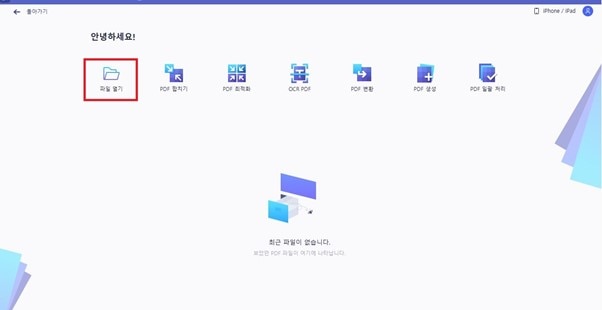
2-1단계. 드래그해서 폰트 사이즈 수정하기
상단에 ‘편집’ 탭으로 이동합니다. 그리고 폰트 사이즈를 변경하고자 하는 글자를 드래그합니다. 드래그를 하면 바로 옆에 글꼴과 폰트 사이즈를 수정할 수 있는 간단한 창이 열립니다. 창을 이용해 폰트의 사이즈를 수정할 수 있습니다. 사이즈뿐만 아니라 글의 굵기나 기울기, 밑줄 등 간단한 기능도 사용할 수 있습니다.
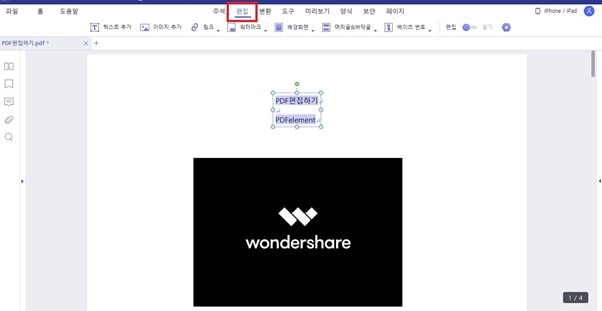
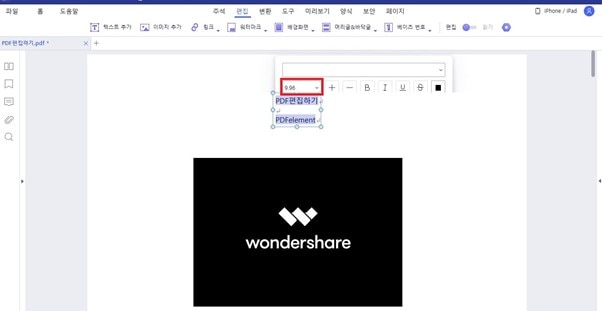
2-2단계. 텍스트 박스 속성으로 폰트 사이즈 수정하기
만약 폰트 사이즈를 수정해야 하는 양이 많거나 텍스트 박스 별로 크기를 수정하고 싶다면 텍스트 박스의 설정으로 이동해 폰트 사이즈를 수정할 수 있습니다. 폰트 사이즈 수정을 원하는 텍스트 박스를 클릭한 후 ‘속성’ 탭으로 이동합니다. 그럼 오른쪽에 폰트 사이즈를 수정할 수 있는 창이 열립니다. 원하는 폰트 사이즈를 선택하면 텍스트 박스에 들어 있는 텍스트의 글자가 한번에 수정됩니다.
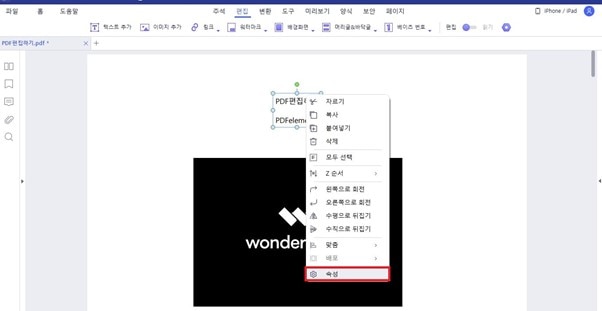
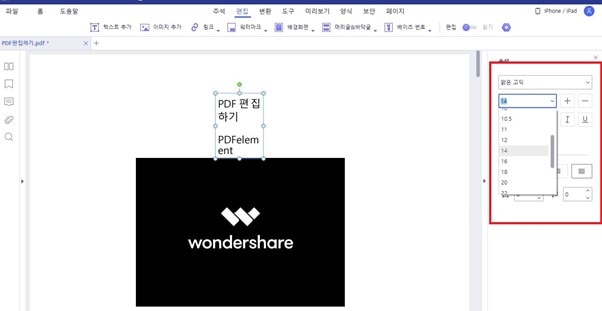
3단계. 저장하기
PDF 폰트 사이즈 수정하기가 모두 끝났다면 이제 파일을 저장하면 됩니다. 상단 왼쪽에 있는 파일 메뉴로 이동해 저장 버튼을 눌러 저장을 완료하면 됩니다.
이렇게 PDFelement를 이용하여 PDF 폰트 사이즈 수정하기는 방법에 대해 알아보았습니다. 폰트 사이즈 수정뿐만 아니라 폰트 글꼴, 색깔, 기울임, 굵기, 밑줄 등 PDF문서를 작성할 때 꼭 필요한 폰트 편집 기능들을 쉽게 사용할 수 있습니다. PDFelement 는 우리나라뿐만 아니라 전 세계에서 많이 사용하는 PDF 소프트웨어입니다. 사용이 편리하고 PDF를 편집, 생성 및 변환, 주석 달기, 인쇄, 보호, OCR 수행, 압축 및 공유할 수 있습니다. 또 PDFelement는 어렵지 않게 PDF 파일을 다양한 문서형태로 변환할 수 있으면서 PDF파일의 글꼴과 폰트 사이즈를 쉽게 수정할 수 있는 최고의 PDF 편집 프로그램입니다. 지금 바로 PDFelement를 사용해보세요.
무료 체험하기 혹은 지금 바로 PDF엘리먼트 구매하기 !
무료 체험하기 혹은 지금 바로 PDF엘리먼트 구매하기
지금 바로 PDF엘리먼트 구매하기 !
지금 바로 PDF엘리먼트 구매하기 !
Elise Williams
chief Editor